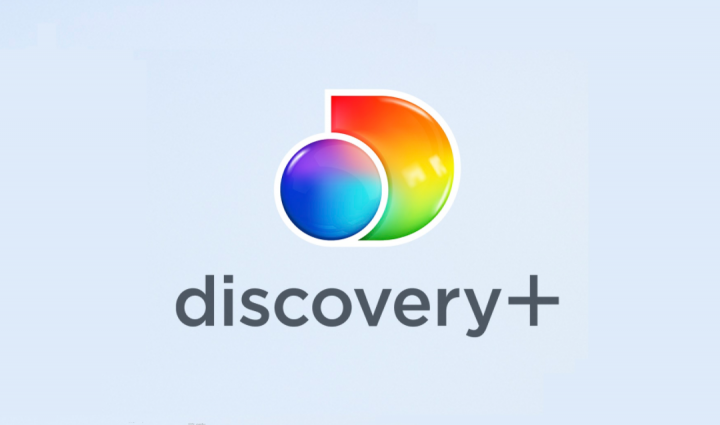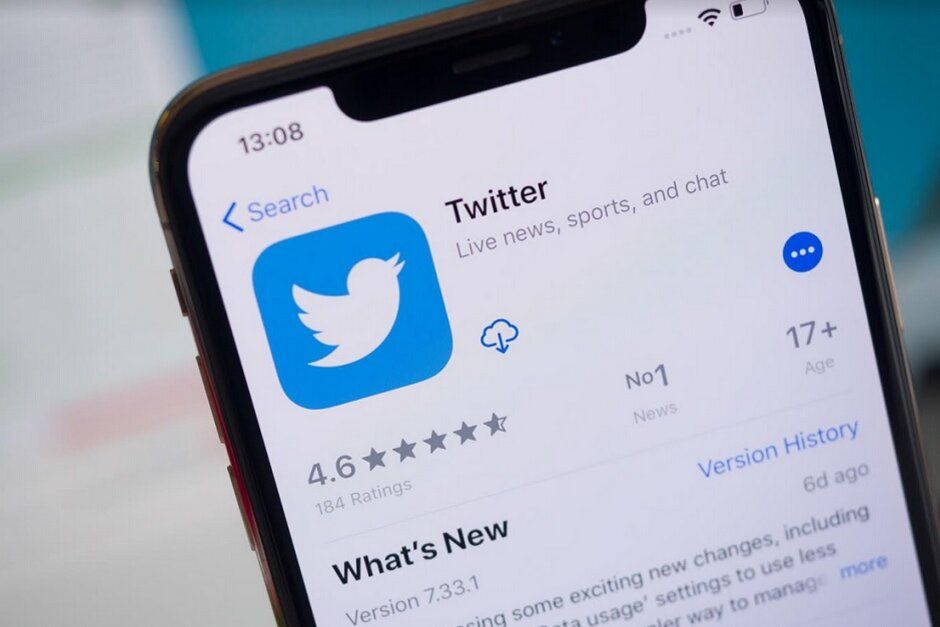Paano Mag-install ng TWRP Recovery gamit ang Odin
Odin ay isang PC software na ginagamit sa loob ng lahat ng mga pamayanan ng pangangasiwa ng Samsung para sa pag-refresh / flashing Firmware sa mga aparatong Samsung. Ang software na ito ay hindi inilaan upang buksan sa mundo subalit sa account ng pagbuo ng uniberso ng mga aparatong Galaxy ng Samsung, ang Odin ay ginagamit ngayon ng mga pangkalahatang kliyente para sa isang malawak na hanay ng mga bagay tulad ng flashing stock Samsung ROMs, mga pasadyang kernel at pasadyang pagpapagaling tulad ng TWRP Recovery .
Para sa hindi alam, ang pag-recover sa TWRP ay isang pasadyang pagbawi na nilikha at pinapanatili ng mga tao sa TeamWin. Paggamit ng TWRP, maaari kang kumuha ng buong backup ng aparato (nandroid), bilang karagdagan, upang mai-install / flash ang mga nilalaman ng pag-rooting tulad ng SuperSU, Mga Pasadyang ROM / MOD, at iba pang maihahambing na bagay.

Maa-access ang pag-recover ng TWRP bilang parehong opisyal at di-pormal na form dahil ito ay isang open source na pakikipagsapalaran at ang sinumang may kaalaman ay maaaring magtipon ng pagbawi para sa anumang Android device.
Maaari mong i-download ang pag-recover ng TWRP para sa iyong aparato mula sa tunay na imbakan ng TeamWin para sa pag-recover. Ano pa, sa pagkakataon na hindi mo matuklasan ang iyong aparato na naitala doon, kumpletuhin ang isang pagtingin para dito sa aming site nang isang beses. Ikinakalat namin ang parehong opisyal at hindi pormal na gawain ng TWRP mula sa iba't ibang mga talakayan sa pangkat ng mga tao ng Android, halimbawa, XDA sa lahat ng oras. Kaya maaari kang makahanap ng isang impormal na gawain ng TWRP para sa iyong aparato sa aming site.
Tingnan din ang: Paano Mag-Root Galaxy S6 sa Android 5.1.1 - Lahat ng mga variant
kung paano gumagana ang livewave antenna trabaho
Mga Pag-download:
Paano i-flash ang pag-recover ng TWRP sa pamamagitan ng Odin
Hakbang 1: I-unzip ang dokumento ng Odin 3.12.3 .compress at patakbuhin / buksan ang tala ng Odin3 v3.12.3.exe mula sa mga na-record na tala sa iyong PC.
Hakbang 2: Tiyaking na-download mo ang isang Odin na nai-flash na pag-recover ng TWRP .tar record na katugma para sa iyong aparato.
Paganahin ang OEM Unlock:
- Pumunta sa Mga Setting Tungkol sa telepono at i-tap ang Bumuo ng numero ng maraming beses upang bigyang kapangyarihan ang mga pagpipilian ng Developer.
- Bumalik sa pahina ng Mga Setting, tumingin sa ibaba at piliin ang mga pagpipilian ng Developer mula sa puntong iyon.
- Sa ilalim ng mga pagpipilian ng Developer, hanapin ang Paganahin ang OEM na bukas na checkbox / toggle at bigyan ito ng kapangyarihan.
Hakbang 3: I-boot ang iyong aparato sa mode na Pag-download:
Hakbang 4: Patayin ang iyong aparato.
Hakbang 5: pindutin nang matagal Home + Power + Volume down mga pindutan para sa isang pares ng mga sandali hanggang sa makita mo ang isang screen ng abiso.
singaw cant baguhin ang avatar
Hakbang 6: Pindutin ang Volume Up sa screen ng abiso upang kilalanin ito at mag-boot sa mode na Pag-download.
Hakbang 7: Kapag ang iyong aparato ay nasa mode ng pag-download, iugnay ito sa PC gamit ang isang USB link. Ang window ng Odin sa PC ay dapat na makilala ang aparato at magpakita ng isang Karagdagan !! mensahe
Hakbang 8: Ngayon mag-click sa tab na AP sa Odin window at piliin ang TWRP recovery .tar na dokumento na na-download mo para sa iyong aparato.
Tandaan: HUWAG maglaro sa ilang iba pang mga pagpipilian sa screen. Kakailanganin ka lamang na i-interface ang iyong aparato at piliin ang TWRP recovery .tar record sa tab na AP.
Hakbang 9: I-snap ang Start button sa Odin at umupo ng mahigpit para makumpleto nito ang pamamaraan. Kapag nakumpleto nito nang epektibo, makakakita ka ng isang pass message sa screen ng Odin.
paggamit ng avast antivirus cpu
Awtomatikong magre-reboot ang iyong aparato kapag natapos ang pag-flashing ng Odin. Maaari mo nang mapaghiwalay ang iyong aparato.
Paano mag-boot sa pag-recover sa TWRP sa isang aparato ng Samsung Galaxy
- Patayin ang iyong aparato.
- pindutin nang matagal Home + Power + Volume Up mga pindutan para sa isang pares ng sandali at kapag nakita mo ang on-screen ng logo ng iyong aparato, palabasin ang tatlong mga pindutan nang kabuuan. Ang iyong aparato ay mag-boot sa pag-recover sa TWRP.